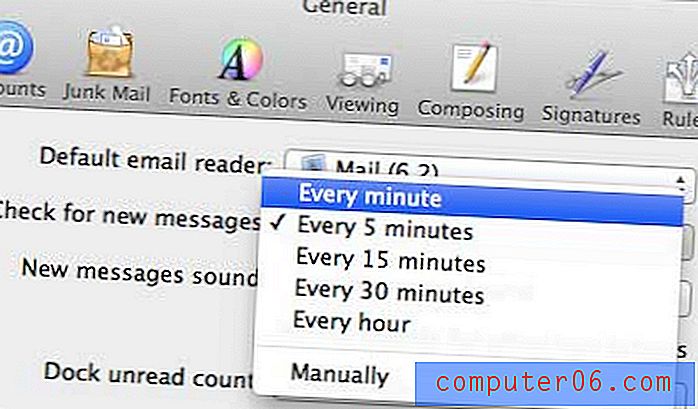Kuidas kuvada Word 2013 väärtuste asemel väljade koode
Microsoft Word 2013 väljad võimaldavad teil dokumentidesse sisestada erinevat tüüpi andmeid, millest mõnda saab dünaamiliselt värskendada. Näiteks võite sisestada kuupäevaga väljakoodi, nii et see kuvaks algselt sisestatud kuupäeva asemel alati praeguse kuupäeva. Kuid kui välja kuvatakse valesti või kui soovite midagi muuta väljal kuvatavate andmete osas, võiksite genereeritud väärtuse asemel vaadata väljakoodi.
Allpool toodud juhend juhendab teid selle sätte lubamise protsessis menüüs Sõna valikud. Kui olete lõpetanud, kuvatakse mõnel dokumendil sisestatud väljal selle väärtuse asemel selle välja kood.
Kuvage väljade koodid nende väärtuste asemel rakenduses Word 2013
Allpool toodud juhised muudavad Microsoft Word 2013 vaikesätteid nii, et kõik avatud dokumentidesse kuuluvad väljad kuvavad välja väärtuste asemel väljakoodid. Kui soovite seda sätet muuta ainult oma praeguse dokumendi jaoks, peate pärast lõpuleviimist tegema järgmised toimingud, et keelata suvand, mille me lubame.
1. samm: avage dokument Word 2013-s.
2. samm: klõpsake akna vasakus ülanurgas vahekaarti File .

3. samm: klõpsake akna vasakus servas veeru allservas valikul Suvandid . See avab uue akna pealkirjaga Sõnavalikud .
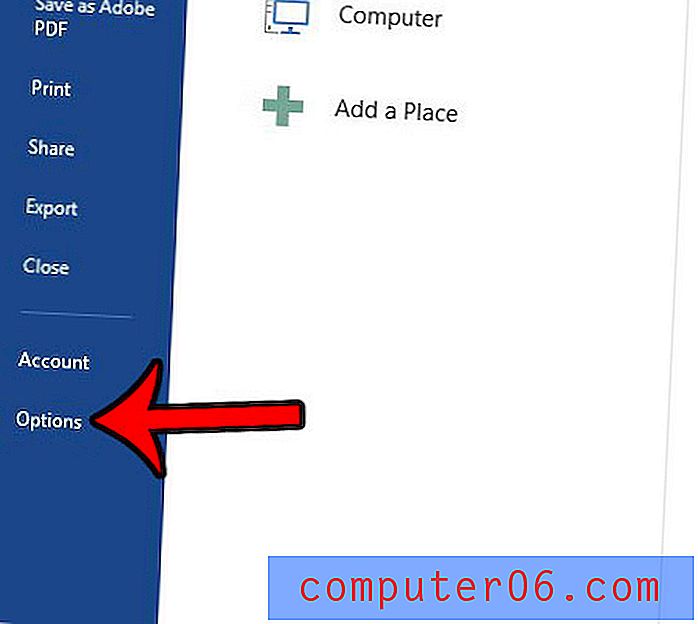
4. samm: klõpsake akna Word suvandid vasakul küljel vahekaarti Advanced .
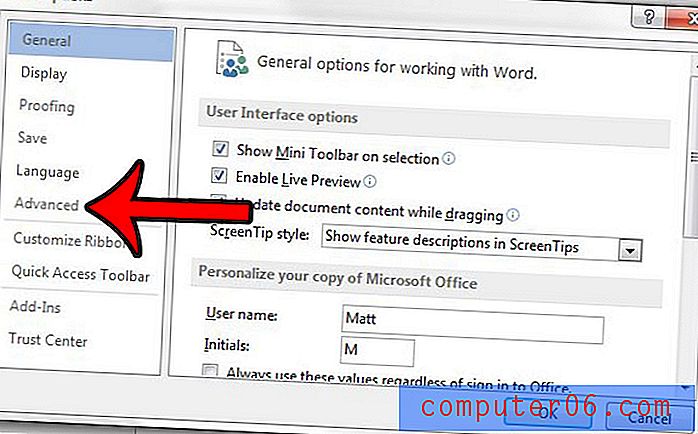
5. samm: kerige alla menüü jaotiseni Dokumendi sisu ja märkige nende väärtuste asemel ruut Kuva väljakoodide vasakul. Seejärel saate muudatuste salvestamiseks klõpsata akna allosas asuvat nuppu OK .
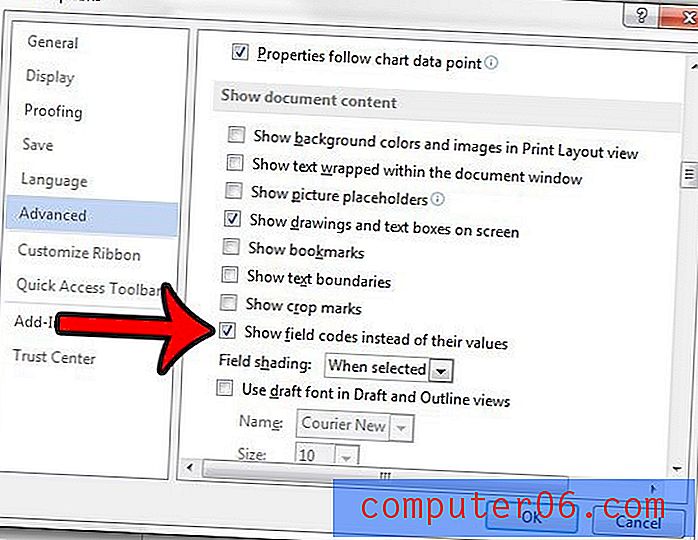
Kui näete kogu dokumendis hunnikut muid kummalisi sümboleid, võivad vormindamise märgid olla lubatud. Klõpsake siin ja lugege, kuidas neid märgiseid peita, nii et need pole dokumentide redigeerimisel nähtavad.